Pri každodennom používaní sú heslo na uzamknutej obrazovke iPhonu, heslo Apple ID a ďalšie viaceré ochranné mechanizmy ako pevné bezpečnostné dvere, ktoré chránia naše dáta. Život však určite prinesie prekvapenia a často sa stáva, že tieto heslá náhle zabudnú.

Nebojte sa! Ďalej sa podelíme o sériu praktických a spoľahlivých riešení a naučíme vás, ako rýchlo zmeniť heslo pre iPhone, jednoducho znova získať "kontrolu" nad zariadením a nechať používanie telefónu opäť plynulé.
Časť 1. Ako zmeniť prístupový kód obrazovky iPhone (Zabudnutý prístupový kód)
1 Použite iMyFone LockWiper na zmenu prístupového kódu obrazovky iPhone
Nemôžete získať prístup k svojmu iPhone, pretože ste zabudli heslo uzamknutej obrazovky iPhone? V tomto bode je vašou prvou prioritou rýchle odomknutie iPhonu a opätovné získanie kontroly nad zariadením. Spomedzi mnohých nástrojov na odomykanie vyniká iMyFone LockWiper vynikajúcim výkonom a stáva sa dôveryhodnou voľbou mnohých používateľov.
Jedným z dôvodov, prečo LockWiper získal toľko pozitívnych recenzií, je to, že je jednoduchý a ľahko sa používa. Vďaka intuitívnemu a jasnému rozhraniu a ľahko pochopiteľnému návodu na obsluhu môžete svoj telefón jednoducho odomknúť. Od stiahnutia a inštalácie až po spustenie odomykania je každý krok jednoduchý a jasný a počas celého procesu neexistujú žiadne zložité technické prekážky, vďaka čomu je odomykanie iPhonu jednoduché a efektívne.
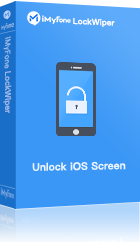
- Prístupový kód na svojom iPhone môžete zmeniť, aj keď ho zabudnete.
- Obíďte heslá na uzamknutých, deaktivovaných alebo poškodených obrazovkách.
- Podporuje rôzne zámky obrazovky, vrátane 4-ciferných/6-ciferných hesiel, Touch ID, Face ID atď.
- Odomknite účet Apple ID / iCloud pre iPhone, iPad a iPod touch bez hesla.
Kroky na vzdialenú zmenu prístupového kódu iPhone pomocou aplikácie iMyFone LockWiper:
Krok 1:Otvorte LockWiper na vašom PC, kliknite na Odomknutie režimu hesla obrazovky.
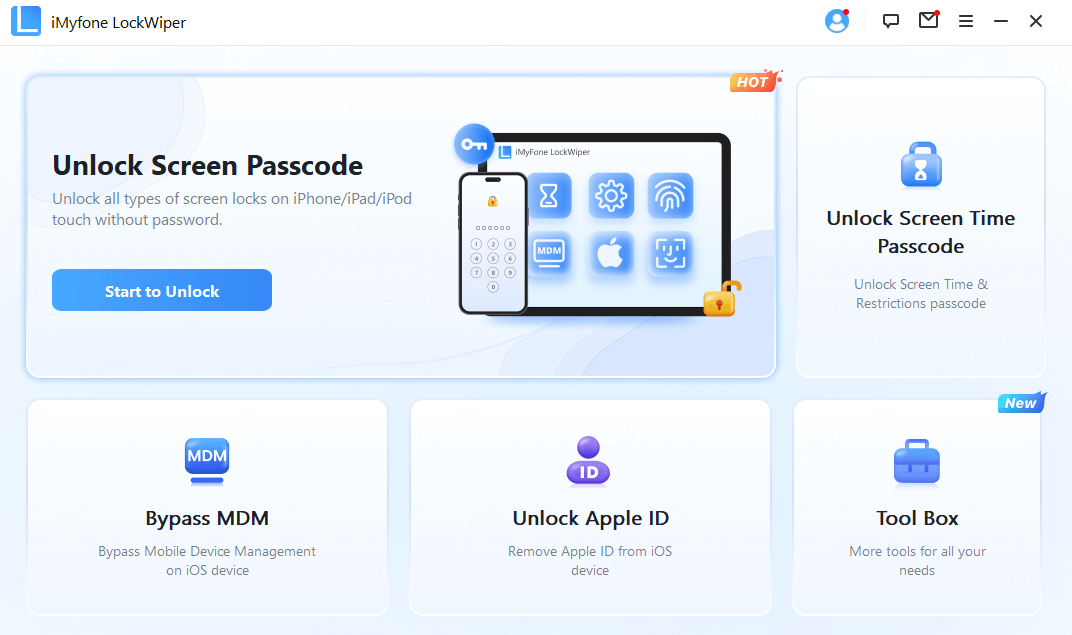
Kliknutím na tlačidlo Štart spustite operáciu a pripojte svoj iPhone k počítaču pomocou spoľahlivého USB.
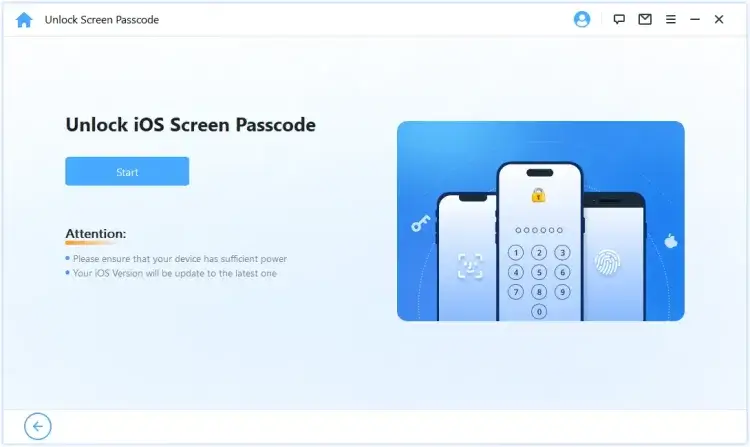
Krok 2:Informácie o vašom zariadení sa načítajú automaticky. Ak je niečo nepresné, môžete to upraviť ručne. Ak je správna, kliknite na Stiahnuť.
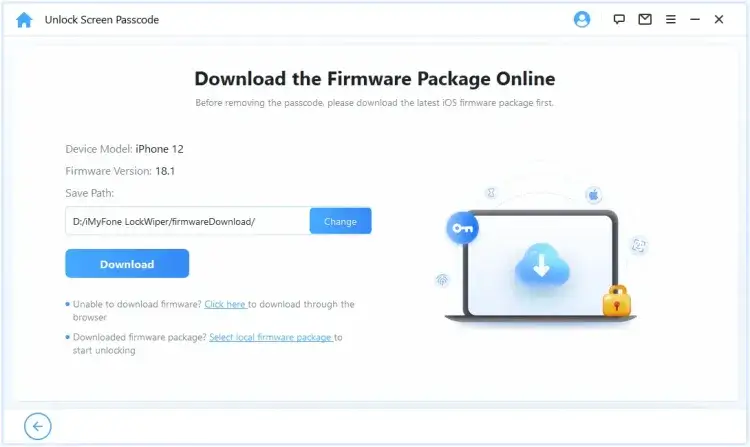
Krok 3:Kliknutím na Odomknúť spustíte odomykanie obrazovky. Uistite sa, že telefón zostane pripojený k počítaču.
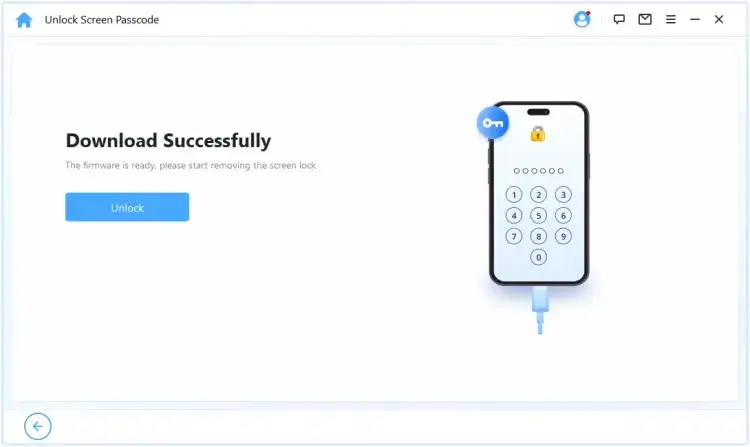
Za niekoľko minút bude z vášho iPhone odstránený prístupový kód obrazovky.
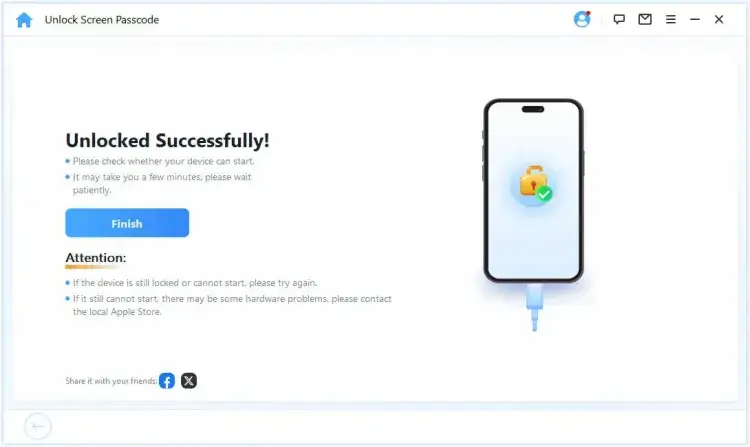
Potom môžete na svojom zariadení nastaviť nový prístupový kód.
Poznámky
Po odomknutí sa váš iPhone aktualizuje na najnovšiu verziu systému iOS.
2 Zmeňte heslo obrazovky iPhone pomocou režimu obnovenia
Režim obnovenia je nevyhnutný na riešenie problémov so softvérom iOS a možno ho použiť aj v kontexte zmeny zabudnutých prístupových kódov pre iPhone.
Krok 1:Pripojte svoj iPhone k počítaču PC alebo Mac pomocou spoľahlivého kábla Lightning a spustite iTunes.
Krok 2:Prepnite zariadenie do režimu obnovenia podľa pokynov:
- Na iPhone X/iPhone 8 alebo novšom: Stlačte a rýchlo uvoľnite tlačidlo na zvýšenie hlasitosti. Stlačte a rýchlo uvoľnite tlačidlo zníženia hlasitosti. Potom stlačte a podržte bočné tlačidlo.
- Na iPhone 7/7 Plus: Stlačte a podržte súčasne tlačidlá Side a Volume Down.
- Na iPhone 6s a staršom: Stlačte a podržte tlačidlo Domov a Horné (alebo Bočné) tlačidlo súčasne.
Krok 3:Po zobrazení obrazovky režimu obnovenia uvoľnite pozastavené tlačidlá.
Krok 4:Na iTunes sa zobrazí upozornenie. Vyberte možnosť Obnoviť.
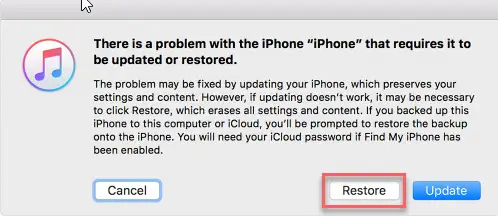
Vaše zariadenie sa reštartuje ako nové, môžete na ňom nastaviť nový prístupový kód, aby ste ochránili jeho bezpečnosť.
Poznámky
Všetky údaje uložené vo vašom iPhone by boli v tomto procese vymazané, uistite sa, že ste si predtým zálohovali dôležité údaje, potom ich môžete obnoviť z iTunes alebo iCloud.
3 Zmeňte heslo obrazovky iPhone pomocou iCloud
Ak ste na svojom zariadení povolili funkciu Nájsť pred zabudnutím hesla, môžete vymazať zmenený prístupový kód iPhone z iCloud a odstrániť zabudnutý prístupový kód.
Krok 1:Na počítači navštívte stránku icloud.com/find a prihláste sa pomocou prihlasovacích údajov Apple ID.
Krok 2:Kliknite na Všetky zariadenia v hornej časti stránky.
Krok 3:Vyberte príslušné zariadenie, na ktorom chcete pracovať.
Krok 4:Kliknite na Vymazať iPhone a potvrďte operáciu.
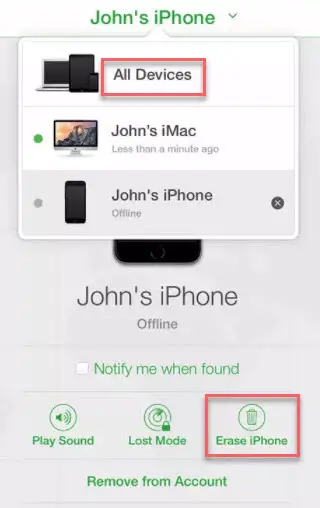
Po dokončení procesu teraz zmeníte heslo iPhone z iCloud a reštartujete sa ako úplne nové zariadenie.
Poznámky
V bode, v ktorom by ste mali obnoviť zo zálohy, kliknite na Obnoviť zo zálohy iCloud a potom vyberte najnovšiu zálohu.
4 Zmeňte prístupový kód obrazovky iPhone pomocou iTunes
Ak ste v minulosti synchronizovali svoj telefón s iTunes a povolili funkciu Nájsť, môžete tiež zmeniť prístupový kód pre iPhone cez iTunes. Tu je postup.
Krok 1:Pripojte svoj iPhone k počítaču, s ktorým ste ho synchronizovali. Počas tejto operácie nechajte svoj iPhone pripojený.
Tipy
Ak vás váš iPhone alebo počítač vyzve na zadanie prístupového kódu a vy si ho nepamätáte, uistite sa, že používate počítač, na ktorom ste predtým synchronizovali.
Ak áno, môžete telefón prepnúť do režimu obnovenia a preskočiť to.
Krok 2:Na obrazovke počítača by sa v ľavej hornej časti mala nachádzať ikona vášho zariadenia. Kliknutím na túto ikonu zobrazíte informácie o svojom zariadení.
Krok 3:Na karte Súhrn kliknite na položku Obnoviť iPhone.
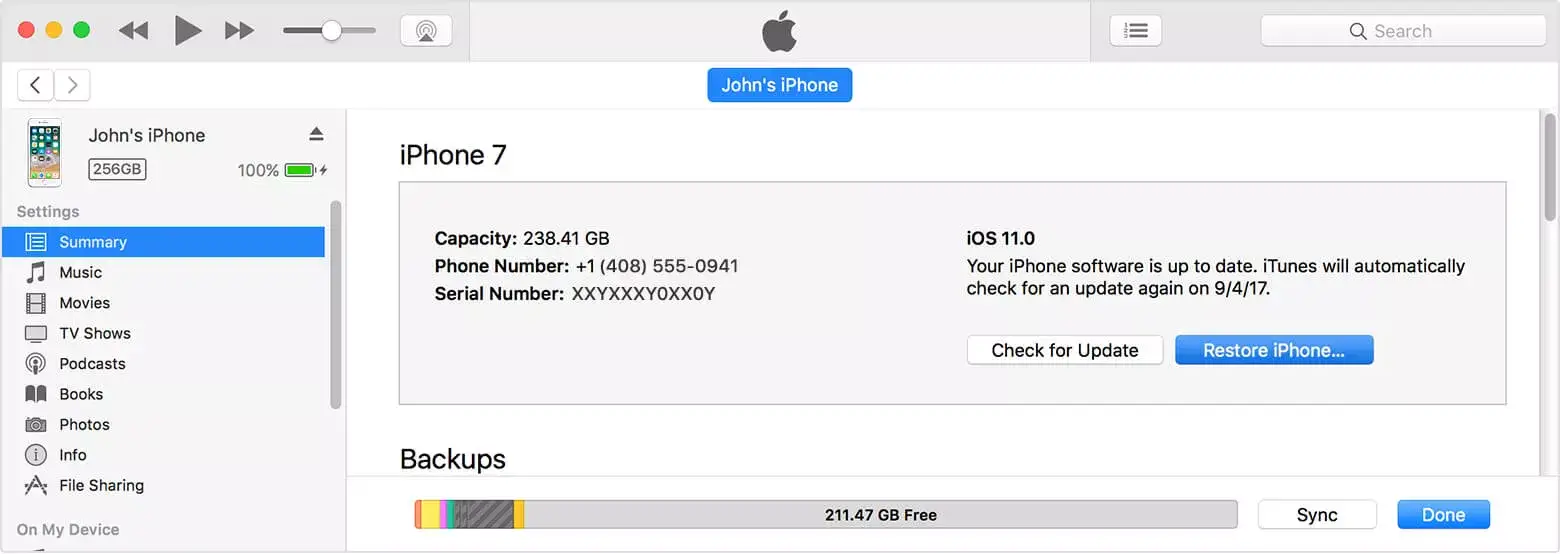
Po operácii obnovenia bude váš telefón úplne prázdny. Potom môžete nastaviť zariadenie a obnoviť svoje údaje, keď sa zobrazí výzva.
Časť 2. Ako zmeniť heslo vstupného kódu obrazovky iPhone (Pamätajte si heslo)
Ak si pamätáte svoj prístupový kód, jeho zmena by mala byť hračkou. Nižšie sú uvedené jednoduché kroky, ktoré treba dodržať, ak chcete zmeniť prístupový kód, ktorý si pamätáte.
Krok 1:Prejdite na Nastavenia prístupového kódu.
- Na iPhone X a novšom: Prejdite do Nastavenia > Face ID a prístupový kód.
- Na starších modeloch iPhone: Prejdite do Nastavenia > Touch ID a prístupový kód.
- Na zariadeniach bez Touch ID: Prejdite do Nastavenia > Prístupový kód.
Krok 2:Zadajte svoj aktuálny prístupový kód pre prístup k nastaveniam.
Krok 3:Prejdite nadol, aby ste videli Zmeniť prístupový kód a klepnite naň.
Krok 4:Zadajte starý prístupový kód, aby ste mohli zmeniť nový.
Krok 5:Zadajte nový prístupový kód a potom ho potvrďte, aby ste dokončili proces.
Časť 3. Ako zmeniť zabudnuté heslo Apple ID
1 Obnovte heslo svojho účtu Apple na iPhone
Krok 1:Prejdite do časti Nastavenia.
Krok 2:Klepnite na položku Vaše meno > Prihlásenie a zabezpečenie > Zmeniť heslo.
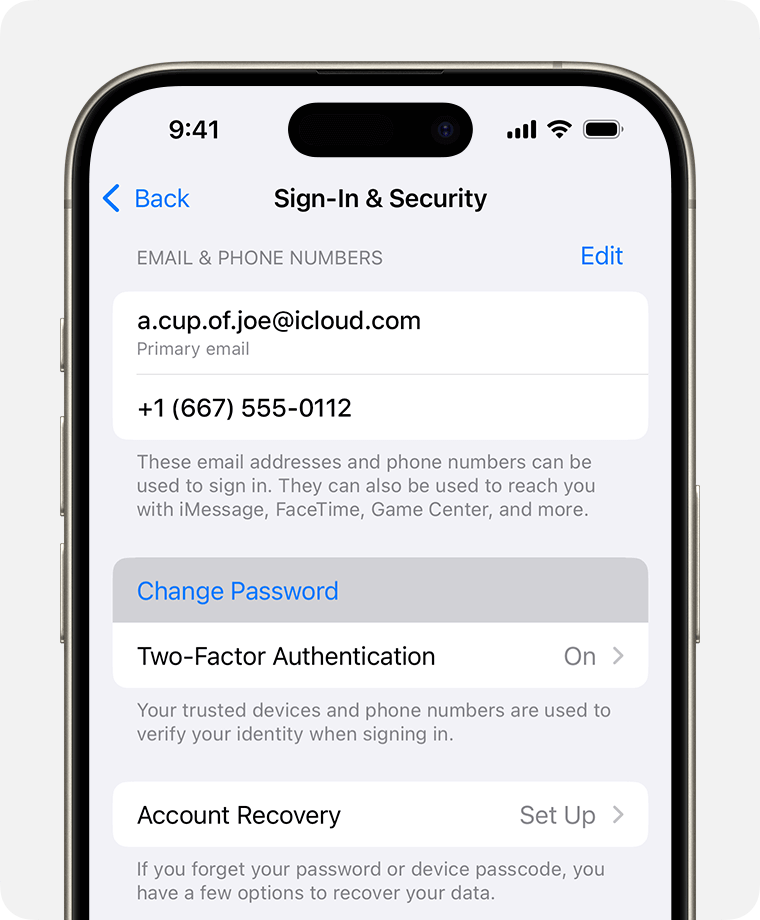
Krok 3:Pri resetovaní hesla postupujte podľa pokynov na obrazovke.
2 Zmeňte pomocou aplikácie Apple Support
Krok 1:Požičajte si zariadenie Apple od niekoho iného alebo ho použite v obchode Apple Store.
Krok 2:Otvorte aplikáciu Apple Support na požičanom zariadení.
Krok 3:Prejdite nadol na Nástroje podpory a klepnite na Obnoviť heslo.
Krok 4:Klepnite na položku Asistovať niekomu inému.
Krok 5:Zadajte e-mailovú adresu alebo telefónne číslo svojho účtu Apple a klepnite na Pokračovať.
Krok 6:Pri resetovaní hesla postupujte podľa pokynov na obrazovke.
3 Zmena hesla cez webovú stránku
Krok 1:Navštívte stránku iforgot.apple.com.
Krok 2:Zadajte svoje Apple ID.
Krok 3:Podľa pokynov na obrazovke vyberte spôsob overenia, napríklad e-mailom alebo zodpovedaním bezpečnostných otázok.
Krok 4:Ak máte dôveryhodné zariadenie, váš webový prehliadač vás môže presmerovať na toto zariadenie, aby ste overili a obnovili svoje heslo. Ak nemáte dôveryhodné zariadenie, resetovanie môžete dokončiť aj na webovej stránke, ale proces môže trvať dlhšie.
Časť 4. Bonusový tip: Nikdy nezabudnite zálohovať
Rád, že teraz viete, ako zmeniť prístupový kód pre iPhone, keď ho zabudnete. Teraz je tiež dôležité poznamenať, že existujú veci, ktoré by ste mali mať na pamäti, aby ste predišli takýmto incidentom, minimalizovali stratu údajov a udržali svoj telefón v bezpečí.
Vždy zálohujte svoje zariadenie
Z času na čas si zálohujte svoj iPhone, takže ak budete niekedy musieť vymazať svoj telefón, budete mať nedávnu zálohu. preto neprídete o veľa údajov, ak vôbec.
Vždy aktualizovať iOS
Aktualizácie softvéru sú potrebné z mnohých dôvodov - oprava chyby, implementácia dodatočných funkcií, zlepšenie efektivity atď. Vždy sa snažte používať najnovší iOS, ktorý je dostupný pre vaše zariadenie.
Vždy používajte ľahko zapamätateľný prístupový kód
Váš prístupový kód by mal byť zložitý. Existuje mnoho užitočných pokynov na vytvorenie prístupového kódu, ale uistite sa, že tento prístupový kód je ťažké zabudnúť.
Záver
Spomedzi všetkých vyššie uvedených riešení vrelo odporúčame iMyFone LockWiper, pretože sa veľmi ľahko používa a dá sa vykonať iba v 3 krokoch! A čo viac, môže vám pomôcť odomknúť vaše Apple ID bez hesla a prejsť na iný účet. Stiahnuť teraz! Užite si plnú funkčnosť svojho zariadenia.






